zabbix配置使用(一)
来源:互联网 发布:域名买卖平台 编辑:程序博客网 时间:2024/05/01 13:38
4.1 添加模板
如果有大量的同一类设备,需要监控的信息也大致类似,一个个去修改相关参数比较麻烦,我们可以通过创建一个模板来简化操作。
系统配置->模板->创建模板
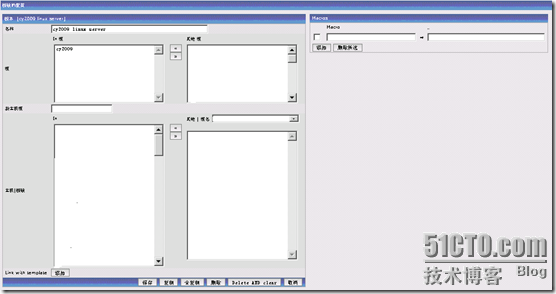
创建模板后,在系统配置->主机->模板下找到刚创建的cy2009 linux server模板,修改相关的监控项、触发器、图形显示等信息,使满足要求后连接到相关的主机即可。
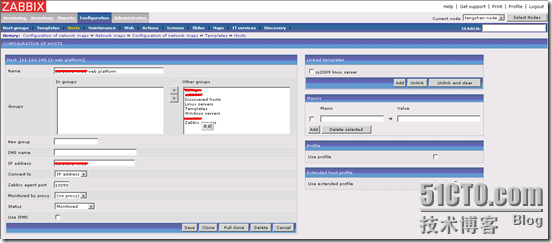
4.2 添加监控项
监控项是监控的基本元素,每一个监控项对应一个被监控端的采集值。
在系统配置->主机界面,我们能看到每个主机所包含的监控项总数,点击对应主机的监控项,可以看到具体的每个监控项信息,这些监控项可以引用自模板,也可以自己创建。
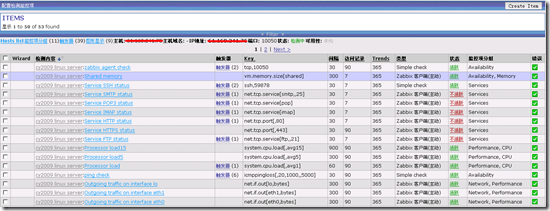
通过点击具体监控项名字可以修改已有监控项的属性,点击状态的链接可以禁用/启用这个监控项。(注:我们可以通过新建一个模板,在模板中禁用掉所有不需要用到的监控项,然后把同一类主机连接到这个模板,就不用一台台主机区更改监控项)
新增监控项可以通过点击右上角的create item来创建
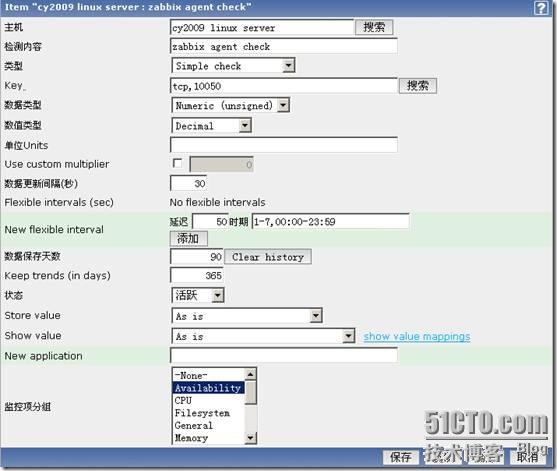
主机:选择需要进行添加监控项的主机
检测内容:设置监控项的名称
类型: 选择监控项Key的类型,一般用到的是
zabbix 客户端
zabbix 客户端(主动)
simple check
Key: zabbix已经自带的取值方法
数据类型:
Numeric (unsigned)(无符号整数型)
Numeric (float)(无符号浮点型)
字符串
日志
文本
数值类型:Decimal(十进制)、Octal(八进制)、Hexadecimal(十六进制)
单位Units:在数据后面添加单位
Use custom multiplier:使用自定义乘法器,将数据乘以一个数值。可用来进行单位转换。
数据更新间隔(秒):监控项每个多少秒更新一次
数据保存天数:数据在zabbix数据库中保存的天数。
状态:该监控项是否启用
Store value:存储数值的方式。
Show value:显示数值的方式。
按提示逐项填入相关信息即可,其中key,监控项分组类似于主机组,是监控项的组。(监控项key也可以自定义,后面会讲到如何自定义监控项)
Zabbix自带非常多的监控采集项及方法,基本能满足当前所有监控功能,这些都包含在监控项的监控项key中
4.3 添加触发器
当监控项采集值满足触发器的触发条件时,触发器就会触发。
每一个触发器必须对应一个监控项,但一个监控项可以对应多个触发器。
同样,通过点击系统配置->主机->触发器中某个触发器的名字,可以修改触发器的属性。(注意:引用自模板的触发器触发值是不能单独修改的,必须在模板中修改,或是复制一个同样的触发器再修改,然后禁用掉之前的)
为模板新增触发器可以通过系统配置->模板,进入触发器,点击右上角的create trigger来创建
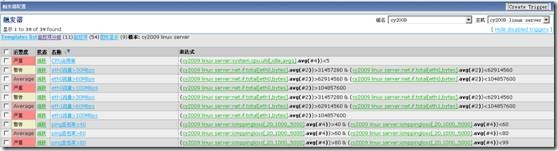
点击表达式后面的添加,来添加触发器表达式
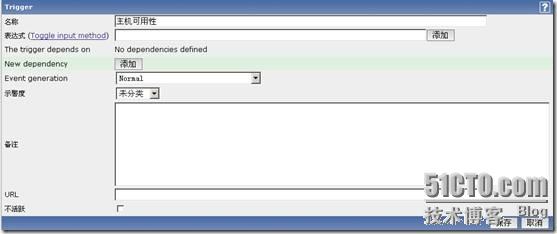
在弹出的对话框中点击Item右边的选择,选择要添加触发器的监控项
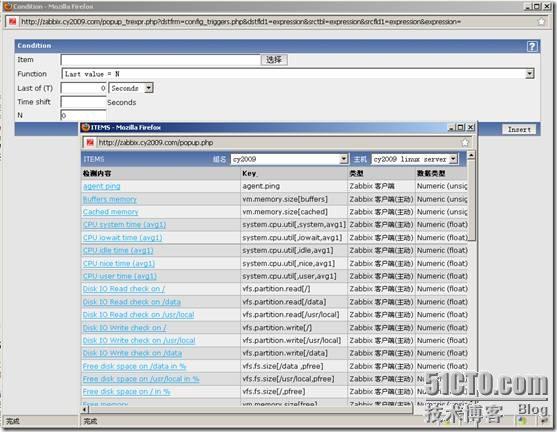
在function中选择对监控项数值判断或操作的函数,
选择Average value for period of T times >N。
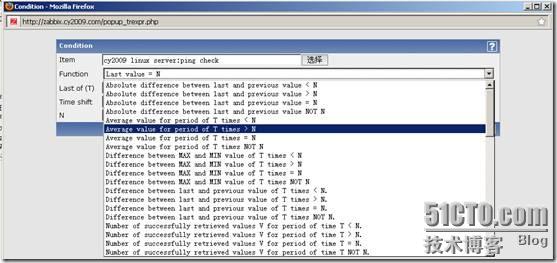
下面这个触发器的表达式意思是,对监控项ping check进行检查,在监控项扫描4次后(扫描时间=监控项扫描时间间隔×扫描次数,该监控项扫描时间间隔为30秒,扫描时间为30×4=120秒)如果Function 4次扫描的数值大于80,该触发器触发
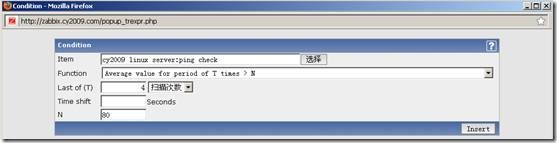
表达式中选择对应的监控项、触发方式及触发值,示警度是告警级别,根据触发器的严重性来选择。也可以如下图所示,将多个表达式按照一定逻辑关系来设置。并可以对已经设置好的逻辑表达式进行测试。

示警度,根据事件的严重程度为触发器划分等级。有“未分类”,“信息”,“警告”,“一般”,“严重”和“灾难”。
4.4 添加图形显示
Zabbix的图形显示功能很强大,可以为每一个监控项绘制图表,也可以把多个监控项绘制在一张图形中。
通过系统配置->主机选择要绘制图标的主机,点击图形显示,再点击右上角的创建图形即可创建。(也可以在系统配置->模板,点击木板上的图形显示,再点击右上角的创建图形,当其他主机应用这个带有创建好的图形显示模板时,在系统配置->主机中可以看到该主机继承了模板上的图形显示)
![clip_image002[4] clip_image002[4]](http://img1.51cto.com/attachment/201103/13/1628315_1300008199Paba.jpg)
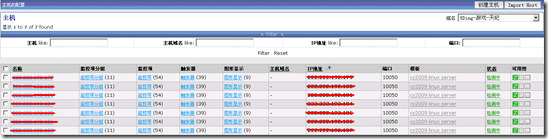
![clip_image006[4] clip_image006[4]](http://img1.51cto.com/attachment/201103/13/1628315_1300008218804A.jpg)
Graph type:图表样式,有线状、柱状、饼状。
还可以自定义图表大小,及Y轴最大最小值
通过添加监控项可以添加在同一个图表中展示的多个监控项(注:注意每个监控项的颜色及取值范围,范围相差太大图表会显示不全)
配置好的图形在状态统计->图形显示中查看
在状态统计->最新数据下能快速查看每个主机的每个监控项的图形
4.5 添加配置图表
图表将多种信息放在一起展示,便于集中展示某个主机的多个信息,或是比较多个主机的同一种信息,这些信息可以为图形、拓扑图、主机等等,几乎涵盖zabbix所有的监控信息。
通过系统配置->配置图表->create screen来创建,创建时定义图表的行数和列数,点击对应单元格内的change,添加相应的信息。
![clip_image008[4] clip_image008[4]](http://img1.51cto.com/attachment/201103/13/1628315_1300008227oIr7.jpg)
通过状态统计->配置图表,可以查看之前配置好的信息
4.6 添加主机
主机是zabbix监控的基本载体,所有的监控项都是基于主机的。通过系统配置->主机->创建主机 来创建监控设备
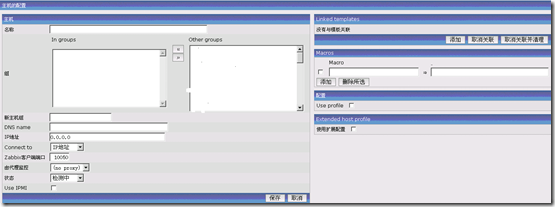
按提示填入名称、主机组、IP,其他的选项默认即可,Linked Templates处选择一个模板,保存即可成功添加设备。(注:如果主机上没安装客户端,添加后的状态会是未检测,会采集不到值,zabbix自带大量的设备监控模板,添加主机时通过link到这些模板,就可以快速添加主机的监控项和告警触发条件)。
一类的主机可以归属到同一个主机组,便于分类管理同一类设备,在系统配置->主机组->创建组,可以添加设备组。
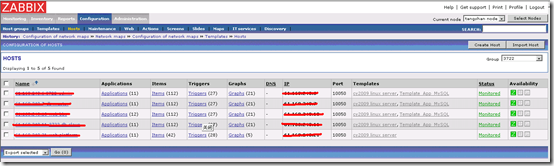
4.7 添加告警动作
当触发器条件被满足时,就会执行指定的告警操作。
通过系统配置->告警操作->Create Action来创建告警操作
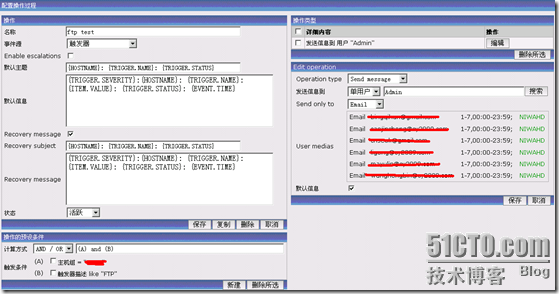
事件源:触发告警操作的可以是触发器,也可以是自动发现
触发器:即所有的triggers条件满足时都会执行这个action
自动发现:根据自动发现规则触发
Auto registration:事件产生记录
Escalations:告警是否升级,及升级时间
默认主题、默认信息:告警标题和内容,此处可引用zabbix的宏变量:例如{{TRIGGER.SEVERITY}:{TRIGGER.KEY}.last(0)}表示最后一次采集值
Recovery Message:告警恢复信息,不勾选系统会用默认的,勾选后自定义
操作的预设条件:trigger产生的条件,条件可以多选
操作类型:选择发送告警的介质及用户
4.8 添加告警方式
zabbix可以提供四类告警方式:Email/SMS/Jabber/Script,通过高级配置->告警方式来修改或新增告警方式
Email方式是最常用的,填入相关的SMTP信息,即可通过邮件方式发送告警。
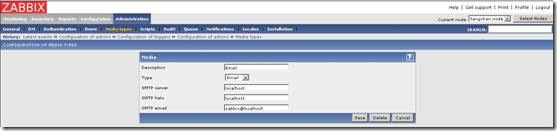
SMS方式要在server主机上接入短信modem
Jabber方式是一种Linux下的即时通讯工具,通过Jabber发送即时消息。
Script方式可以通过自己编写程序或脚本的方式发送告警信息。
4.9 添加用户和组
在高级配置->用户 可以添加用户和用户组
通过用户组可以限制用户的权限,zabbix自带的用户组的权限限制基本能满足要求。
高级配置->用户,点击右上角的创建组
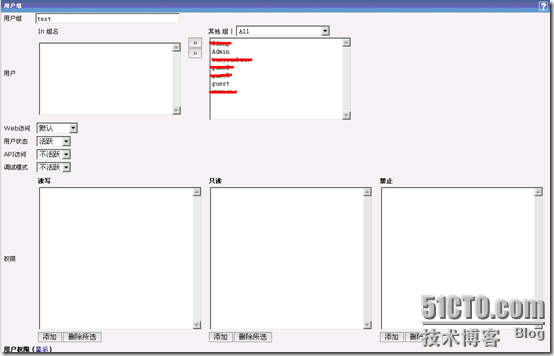
用户组: 需要创建的用户组名称。
用户: 可以将右边已存在的用户加入到该组中。
WEB访问: 该用户组中的用户是否可以访问zabbix服务端的页面。
用户状态: 该用户组中的用户是否被启用。
API访问: 该用户组中的用户是否可以访问API接口。
调试模式: 是否对该组用户启用调试模式。
权限: 添加对该组中用户访问主机组中设备的权限。
用户权限(显示):显示当前用户组中的用户的权限,默认是禁止。
高级配置->用户,在右上角下拉菜单中选择用户,点击创建用户
创建用户时可以根据用户的不同作用划分到不同的组,告警方式中填入告警接收地址及告警接收时间等信息。
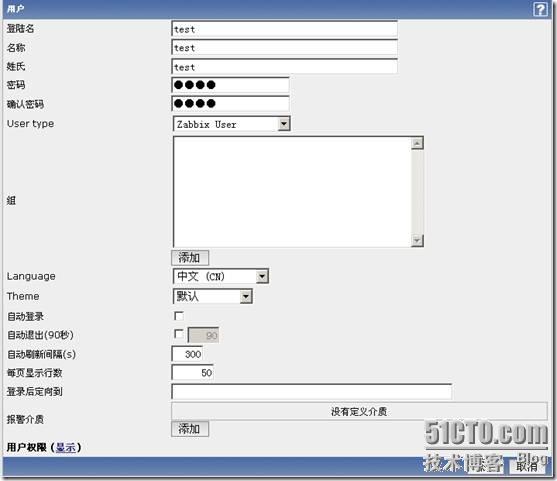
登陆名: 登录zabbix服务端页面的用户名
名称: 同用户名
姓氏: 同用户名
密码: 用户登陆的密码
User type: 用户类型:
Zabbix User:可以对zabbix服务端内容进行查看,默认是无法访问任何资源的,可以在用户组中定义该组用户可以访问哪些主机组。
Zabbix Admin:可以对zabbix服务端内容进行查看和配置。默认是无法访问任何资源的,可以在用户组中定义该组用户可以访问哪些主机组。
Zabbix Super Admin:最大权限
组: 该用户所属的组
Language: zabbix WEB界面的语言
Theme: zabbix登陆界面的主题
自动登录: 是否允许用户自动登录
自动退出: 是否允许用户在规定时间内无操作后退出
自动刷新间隔:自动刷新状态统计下面的页面
每页显示行数:限制页面数据显示行数
登录后定向到:用户登录后自动跳转到某个页面
报警介质: 为用户添加报警接收的方式
配置报警接收方式,再报警介质后面点击“添加”

类型:报警的类型,可以选择在高级配置->告警方式中定义的报警类型
收件人:接收报警的用户名或是邮箱
激活时间:定义接收报警的时间段。1-7,00:00-23:59表示24小时×7
Use if severity:选择报警的级别,这个是在触发报警的触发器中定义的
状态:是否激活报警状态
- zabbix配置使用(一)
- 5.zabbix学习笔记:zabbix深入配置和使用 告警配置(一)
- 2.zabbix学习笔记:zabbix的基本配置和使用(一)
- zabbix 配置使用(二)
- zabbix 配置使用(三)
- zabbix学习(一)安装和配置zabbix-server
- Zabbix 3配置邮件报警(一)
- Zabbix的使用(一)---安装
- Zabbix学习笔记(一)---安装配置与使用
- zabbix实战(一)
- zabbix简介(一)
- Zabbix安装(一)
- zabbix小结(一)zabbix概述
- 3.zabbix学习笔记:zabbix的基本配置和使用(二)
- 监控利器---Zabbix(一)
- zabbix-配置zabbix agent
- zabbix配置详解(11)
- Zabbix (一)
- "北京卷烟厂信息化建设历程总结"
- Multiple View Geometry in Computer Vision 读书笔记
- Plinga 将 400 台 AWS 服务器迁移到经济的 Eucalyptus 私有云
- JavaScript逻辑运算符及优先级
- seo高手们都不愿公开的秘密
- zabbix配置使用(一)
- jpa配置草稿
- jquery 操作checkbox的例子(全选,反选,获取选取值...)
- QTP中对QC附件操作的几个函数
- 冯.诺依曼结构与哈佛结构
- zabbix 配置使用(二)
- vx卸载后还是弹框
- linux 7z格式 使用
- opencv应该注意的几个问题


